インスタに投稿できる動画の長さをご存知だろうか。インスタには動画を投稿できる場所がいくつかある。それぞれで投稿できる動画の長さが異なるので本記事ではそれぞれの投稿場所別に投稿できる動画の長さを紹介していく。使い方と合わせてぜひ参考にしてほしい。
【インスタ】投稿できる動画の長さは?
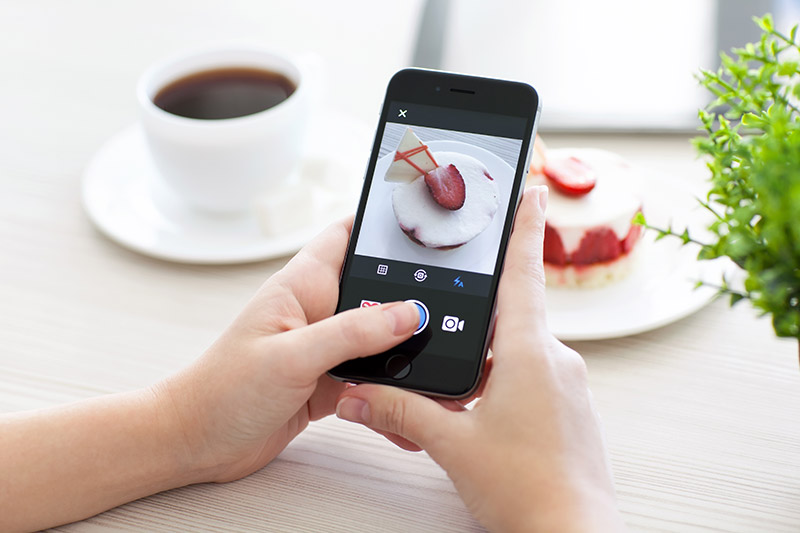 (Image:DenPhotos / Shutterstock.com)
(Image:DenPhotos / Shutterstock.com) インスタグラムには写真だけではなく動画も投稿することができる。しかし、インスタグラムに投稿することができる動画の長さには制限があることをご存知だろうか。また、インスタグラムでは動画を投稿できる機能に「フィード」「ストーリー」「リール」「IGTV」など様々な種類がある。インスタグラムで投稿できる動画の長さについては各機能で異なるので、まずはインスタグラムに搭載されている機能別に投稿できる動画の長さを確認していこう。
また、後ほどインスタグラムで投稿したい動画の長さが投稿できる動画の長さを超えてしまったときに使える、インスタグラム用の動画のカット方法も紹介するので、制限時間よりも長い動画をインスタグラムへ投稿したい方はそちらも合わせて参考にしてほしい。
・フィード投稿の場合は3~60秒
インスタで最もメインと言える機能が「フィード」機能である。「フィード」機能とは、インスタアプリを起動して最初に表示される投稿のことだ。「フィード」には写真だけではなく動画も投稿することができる。そこではじめに「フィード」に投稿できる動画の長さを確認しておこう。
インスタの「フィード」に投稿できる動画の時間は3~60秒までと規定されている。そのため、制限時間よりも長い動画を「フィード」に上げたい場合には後述する方法などを使って動画の長さを編集しなければならない。また、「フィード」には動画の長さの下限もある点に注意が必要だ。インスタの「フィード」に投稿できる動画の最低時間は3秒なのでこれよりも短い長さの動画は「フィード」に投稿することができない。

インスタアプリで「フィード」へ60秒以上の再生時間の動画を投稿しようとすると、編集して60秒以内の長さにするよう促される
・ストーリーの場合は最大15秒
インスタでは24時間で閲覧できなくなる「ストーリー」も人気の機能のひとつだ。インスタのストーリーにも動画を投稿できるがやはり、投稿できる動画には時間制限がある。ストーリーの動画の時間制限は最長「15秒」までだ。24時間で見れなくなりサクサクと確認するといった使い方の「ストーリー」では動画の制限時間もかなり短めに抑えられている。
なお、ストーリーの場合はひとつのストーリー後に複数のストーリーを連続して投稿することができるので、15秒ごとにストーリーの投稿を分けることで実質的により長い時間の動画をストーリーに投稿することができる。
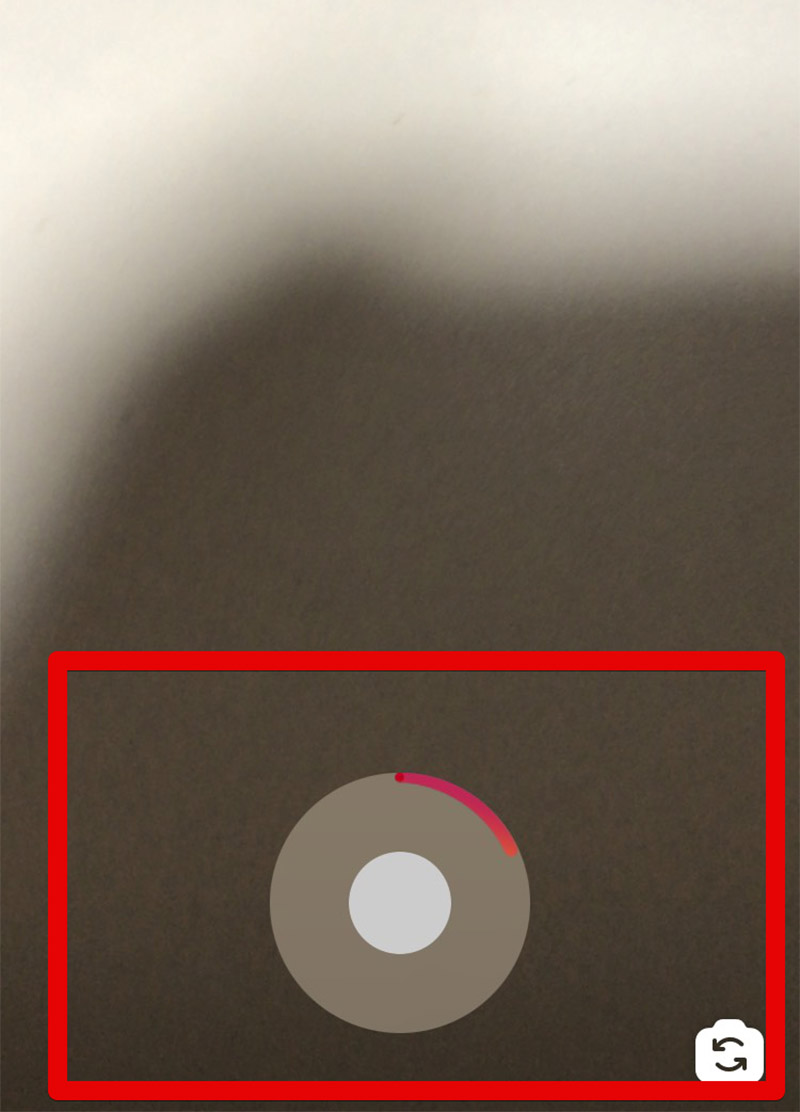
インスタのストーリーで動画を撮影中は撮影ボタンの周りに撮影時間が表示されて15秒以内に動画を収めやすくなっている。ストーリーへ動画を投稿したい方は短い時間の動画を作るように意識しよう
・リールの場合は最大30秒
インスタには早送りした動画のような「リール」と呼ばれる動画を投稿できる機能がある。リールは人の動きをタイムラプスのように編集して繰り返し再生する機能だ。リールについては実際にどのような動画なのかイメージしづらいがインスタの中でも新しい機能なので、今後よりリールユーザーが増えると思われる。
インスタの「リール」にも投稿できる動画の長さには制限がある。「リール」に投稿できる動画の長さは30秒までだ。これ以上の長さの動画を「リール」に投稿しようとしても編集するように促されてしまう。
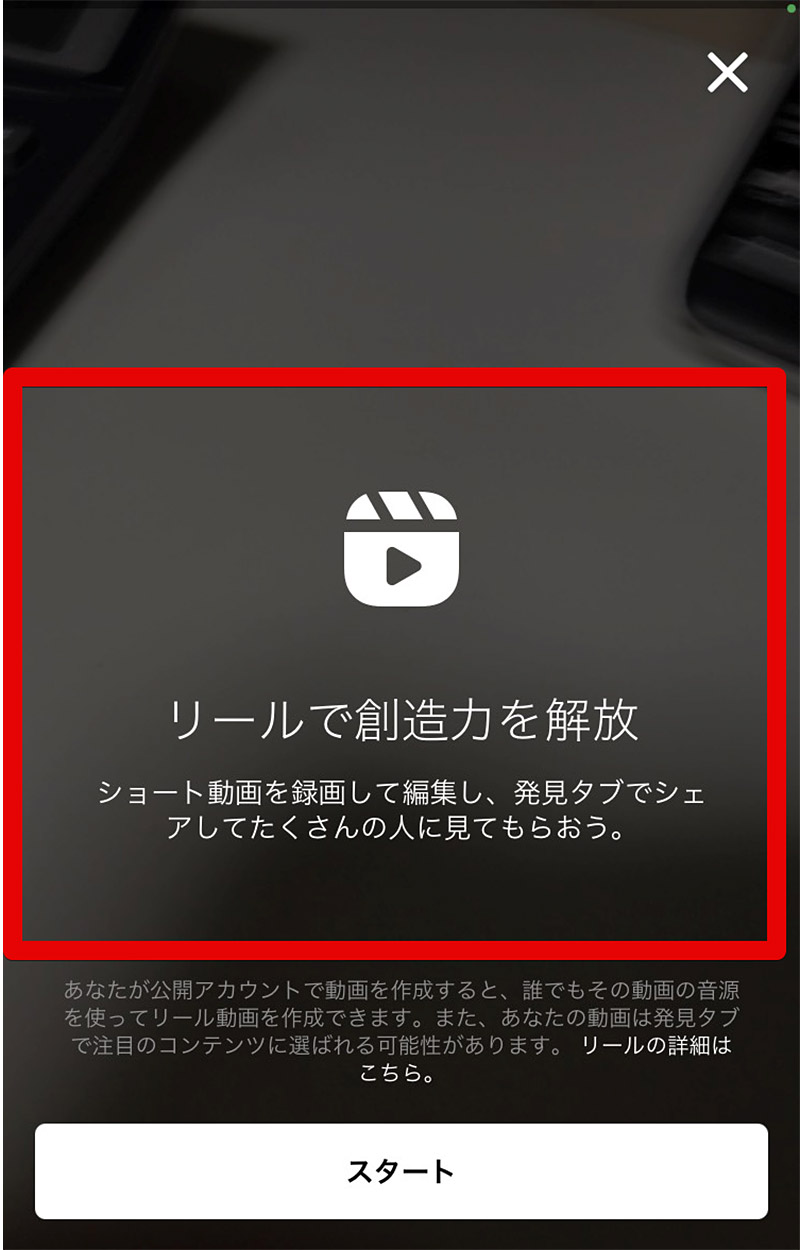
「リール」はインスタの中でも新しい機能だ。「リール」の作成画面はストーリーの投稿画面をスワイプすることで表示することができる。「リール」に興味のある方は一度確認してほしい
・IGTVの場合は60秒~60分
インスタには動画のライブ配信を行う機能と行ったライブ動画を保存することができる「IGTV」機能が搭載されている。実はこの「IGTV」機能を使うとこれまでよりも長い長さの動画を投稿することができるのだ。「IGTV」はライブ動画のアーカイブを配信するための機能だ。そのため「IGTV」に投稿できる動画の長さはライブ動画の長さに依存するが、最大で60分までの動画を「IGTV」上で公開することができる。
なお、「IGTV」にも下限は存在する。「IGTV」に投稿できる動画は60秒以上の動画だ。つまり、60秒未満で終了してしまったライブ配信は「IGTV」へ投稿することができない。「IGTV」へ動画を投稿したい方は60秒以上60分以下の動画を作るようにしよう。
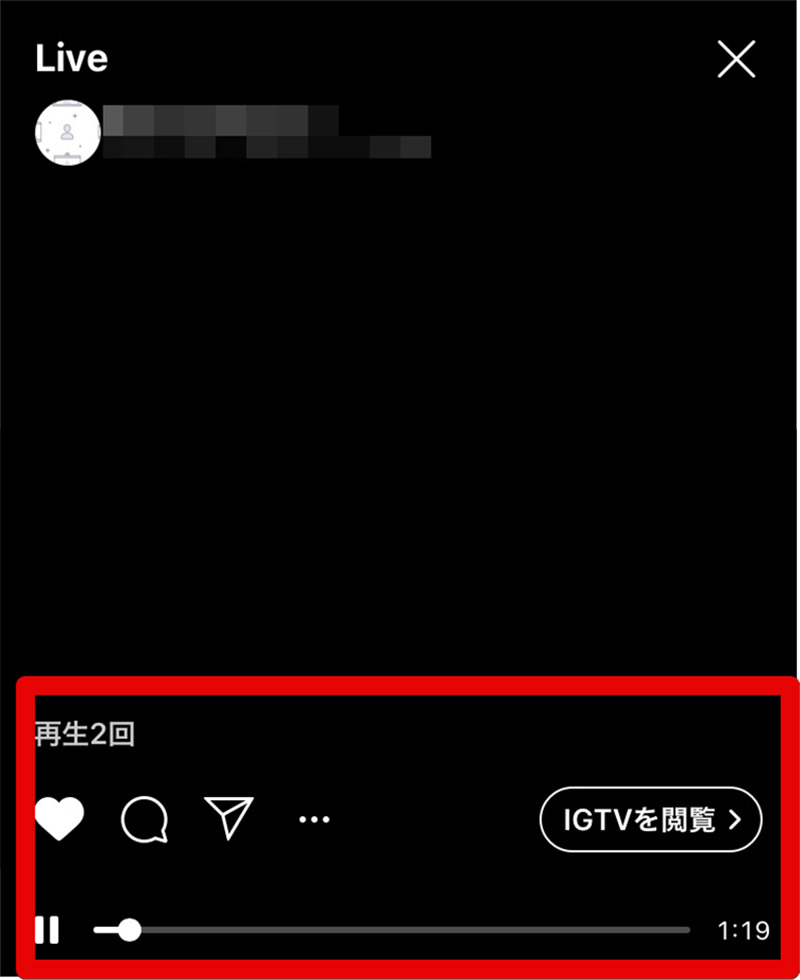
IGTVの動画には再生画面に「IGTVを閲覧」と表示される。これが表示されている動画は「IGTV」で長時間視聴が可能だ
・インスタライブは最大60分
前述した「IGTV」はインスタライブのアーカイブ配信機能だ。そのため、インスタライブでも60分までの動画を配信することができる。
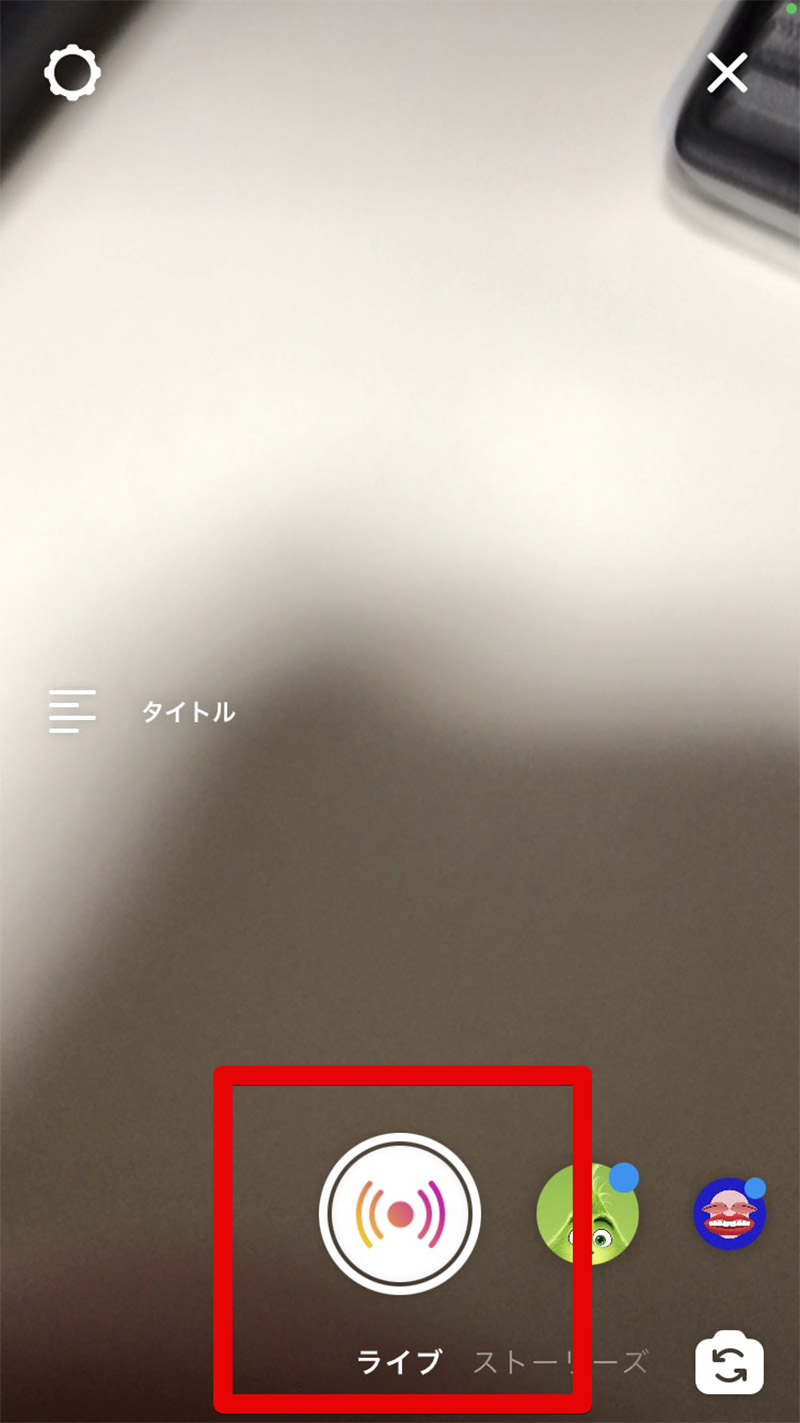
インスタライブは誰でも60分までライブ配信を行えるが、有名人など運営が認めたユーザーの場合はより長い動画の配信が可能だ
インスタに投稿したい動画が投稿できる動画の時間を超えている場合には動画を編集して制限時間に収まるようにしなければいけない。動画の編集方法はいくつかあるが、まずはインスタアプリで動画を編集する方法を見ていこう。
・フィード投稿の場合
フィードへの動画投稿時に動画を編集する方法を紹介しよう。フィードへは60秒までの動画を投稿することができる。
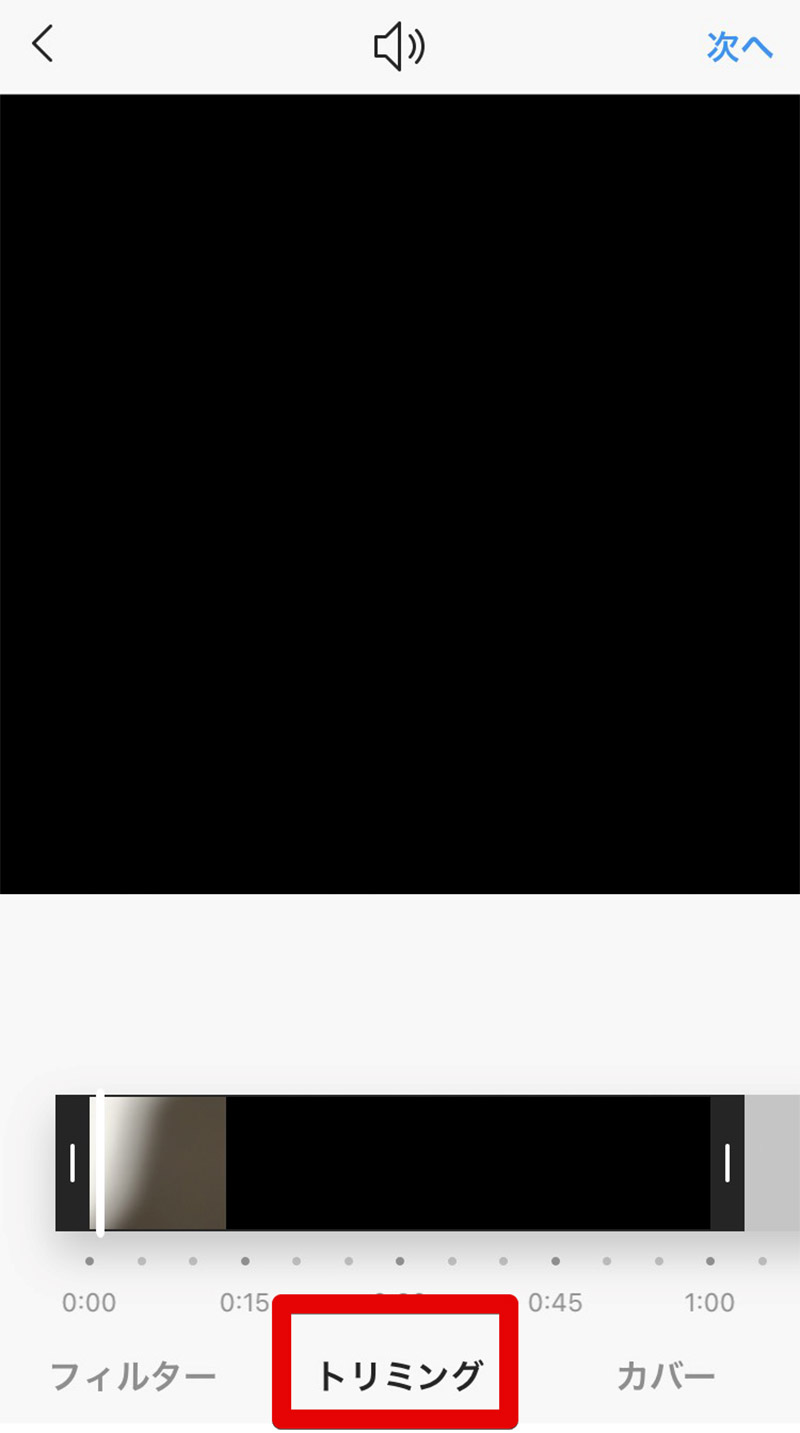
ストーリーで動画を編集するには、ストーリーで動画をアップロードしてから「トリミング」を選択する
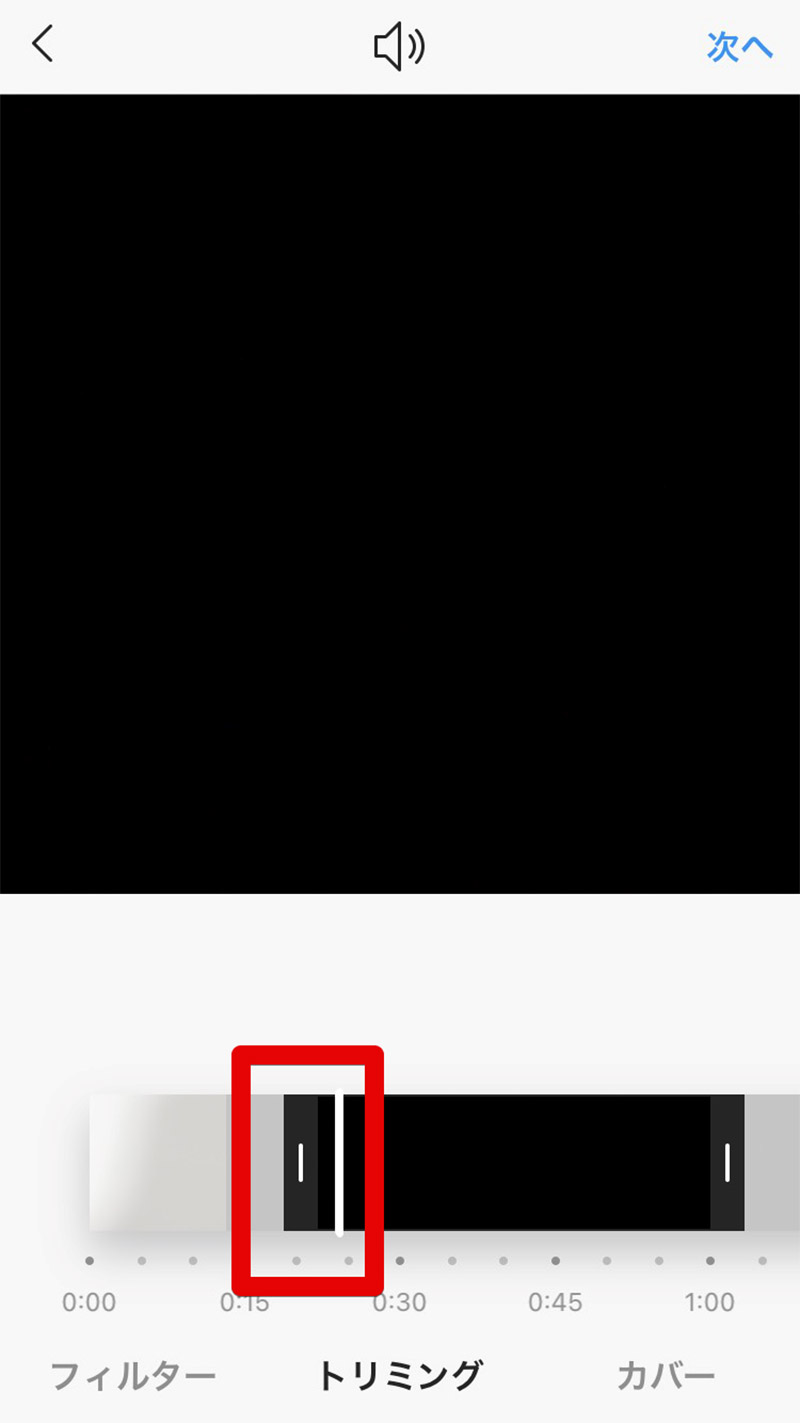
動画の始まりを指定する
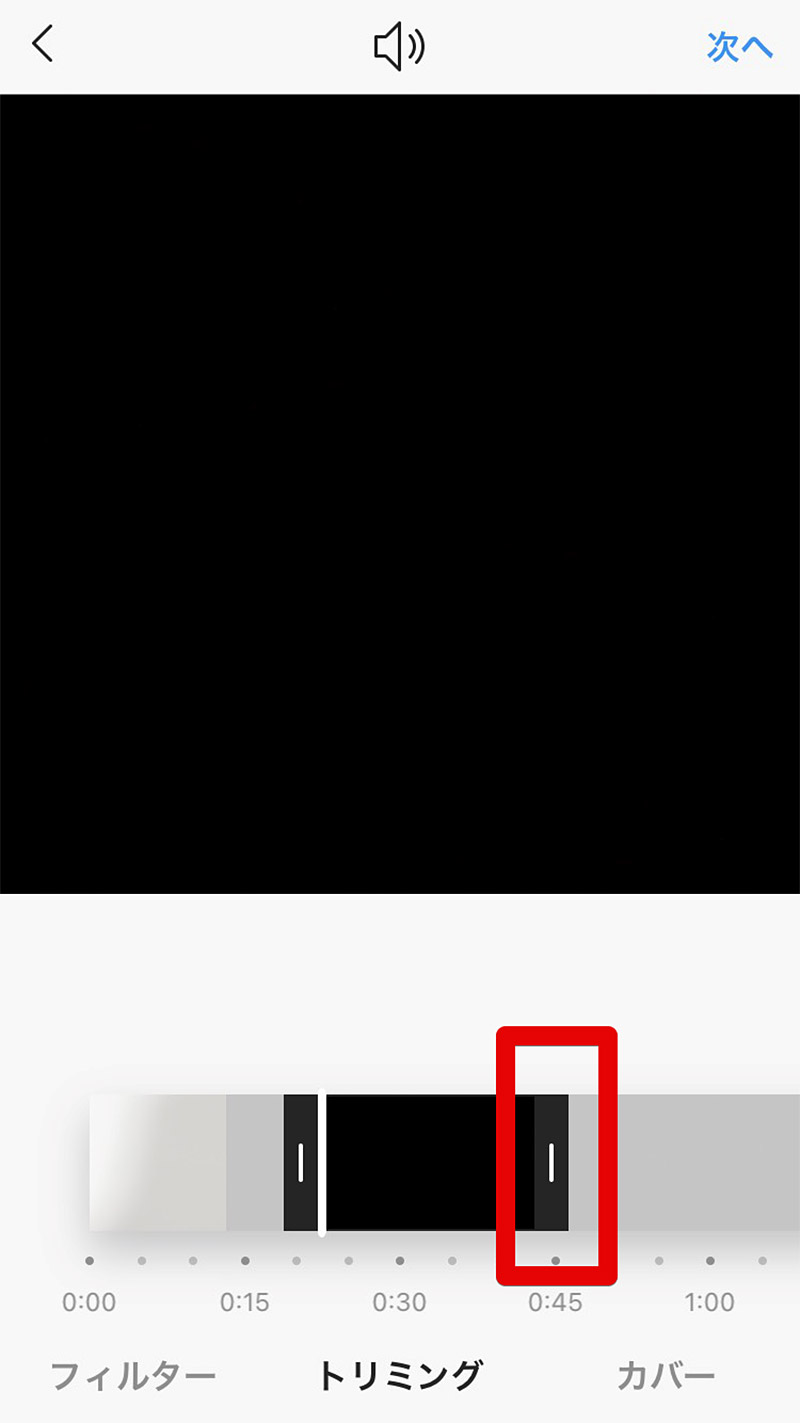
動画の終わりを指定する
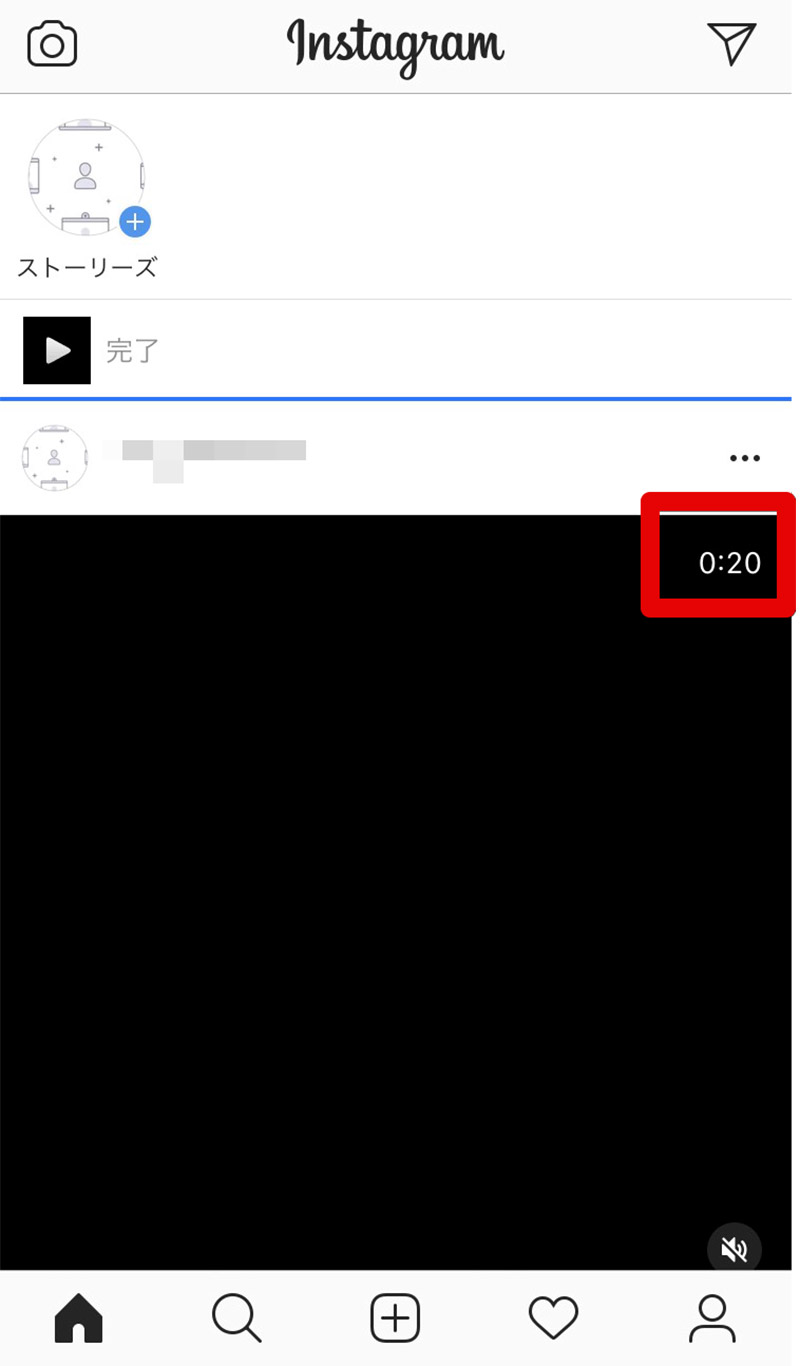
これで制限時間内に動画を収めることができた
・ストーリーの場合
ストーリーへ動画投稿時に動画を編集する方法を紹介しよう。ストーリーへは15秒の動画を投稿可能だ。
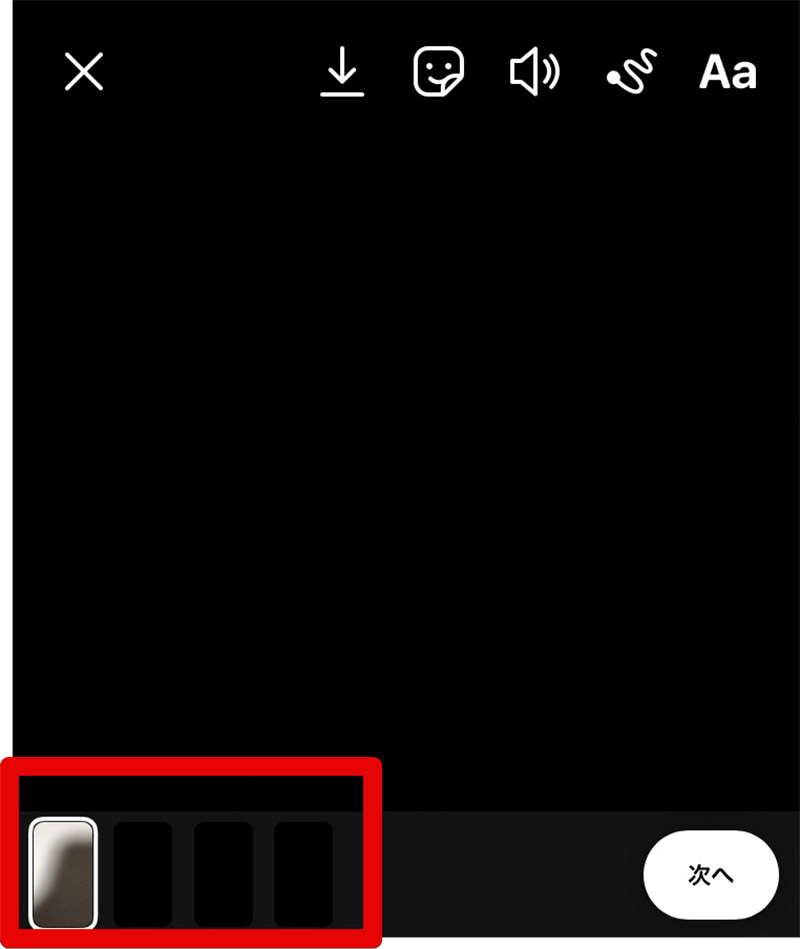
ストーリーでの動画の編集方法は独特だ。ストーリーでは長時間動画を選択すると、先頭60秒が15秒ごとに分割されて投稿される。そのため、不要な先頭部分を削除するか後述するアルバムで編集する方法を利用しよう
・リールの場合
リールへ動画投稿時に動画を編集する方法を紹介しよう。リールへは30秒までの動画を投稿可能だ。
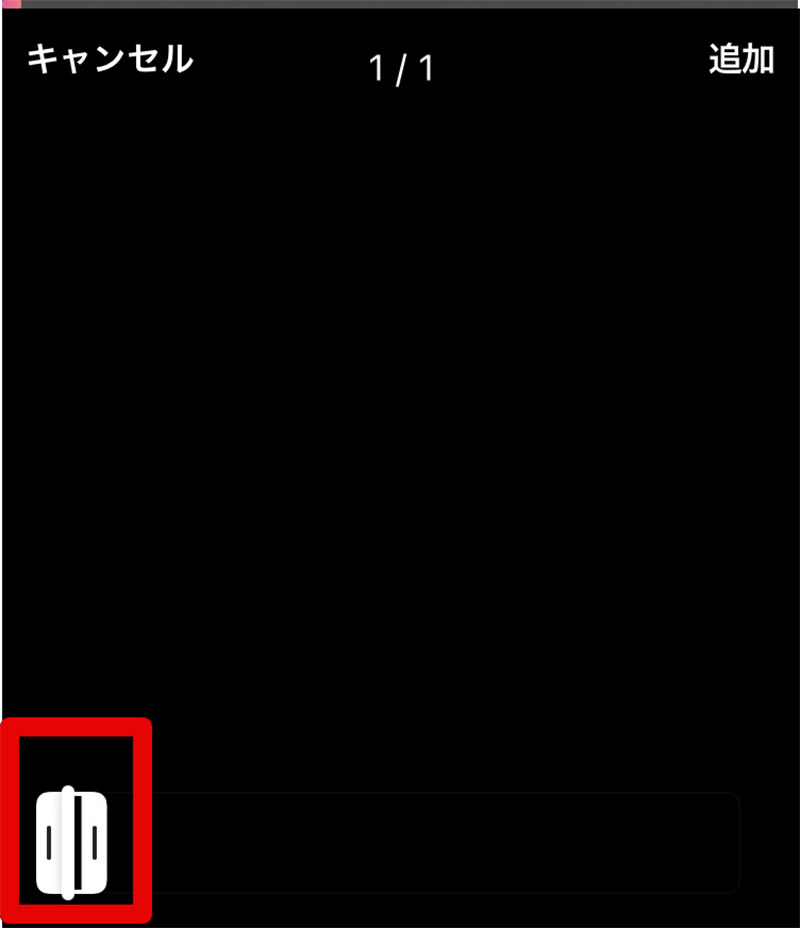
リールの場合は動画の任意の位置で30秒を指定できる
スマホに内蔵されている動画編集機能を利用すればより高度に動画を編集できる。スマホのアルバム内で動画を編集する方法を紹介しよう。
・iPhoneの場合
iPhoneのアルバム内で動画を編集する方法を紹介する。
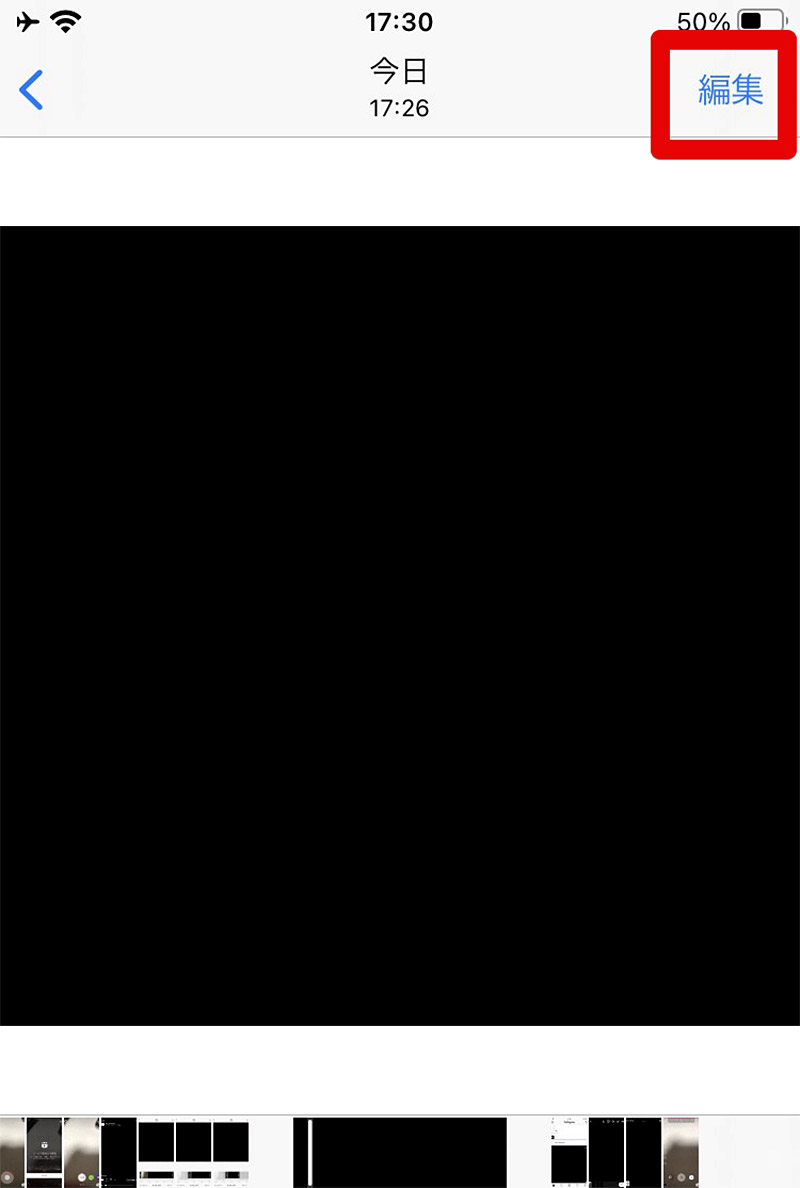
iPhoneのアルバム内で動画を編集するには編集したい動画を表示して「編集」をタップする
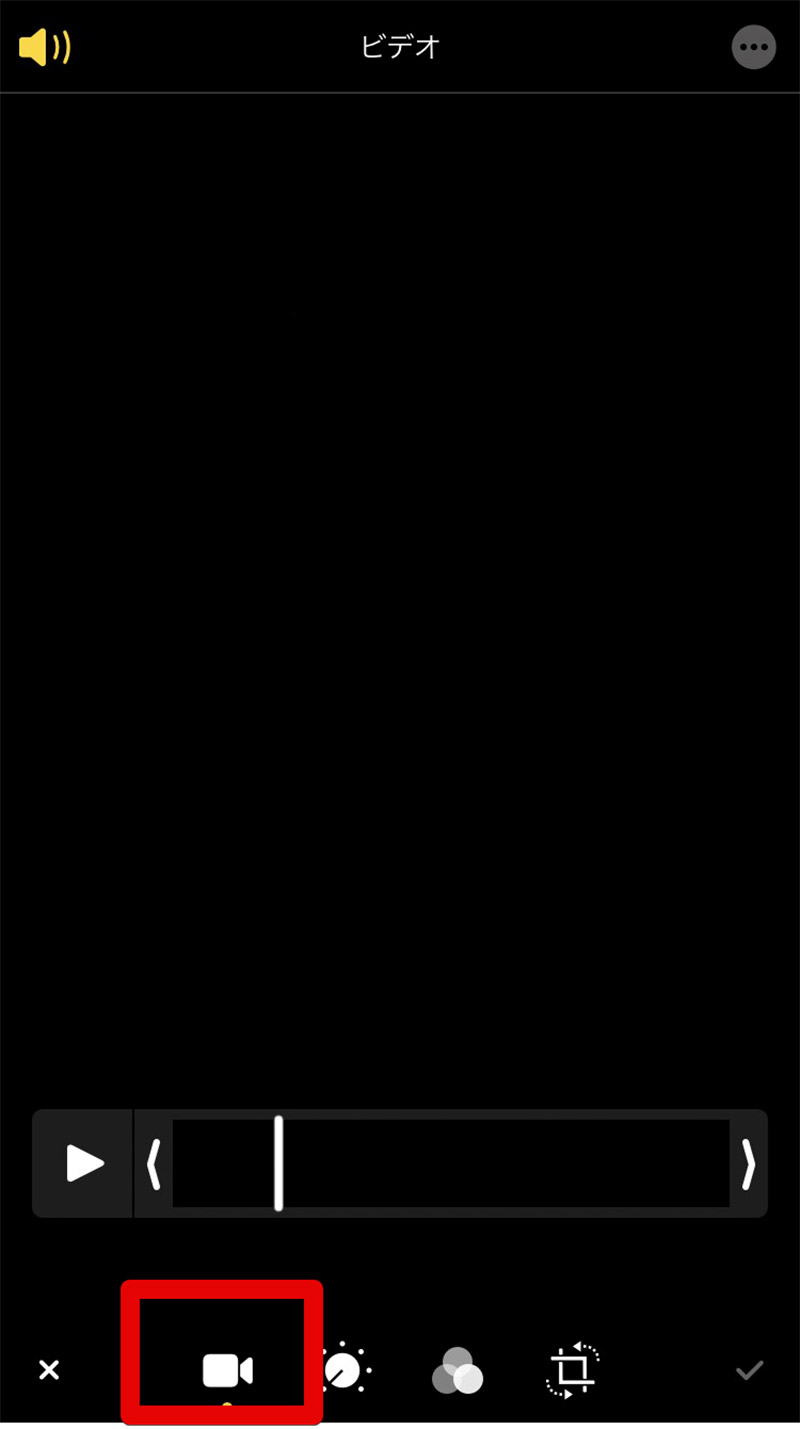
ビデオアイコンがあるのでそこをタップしよう
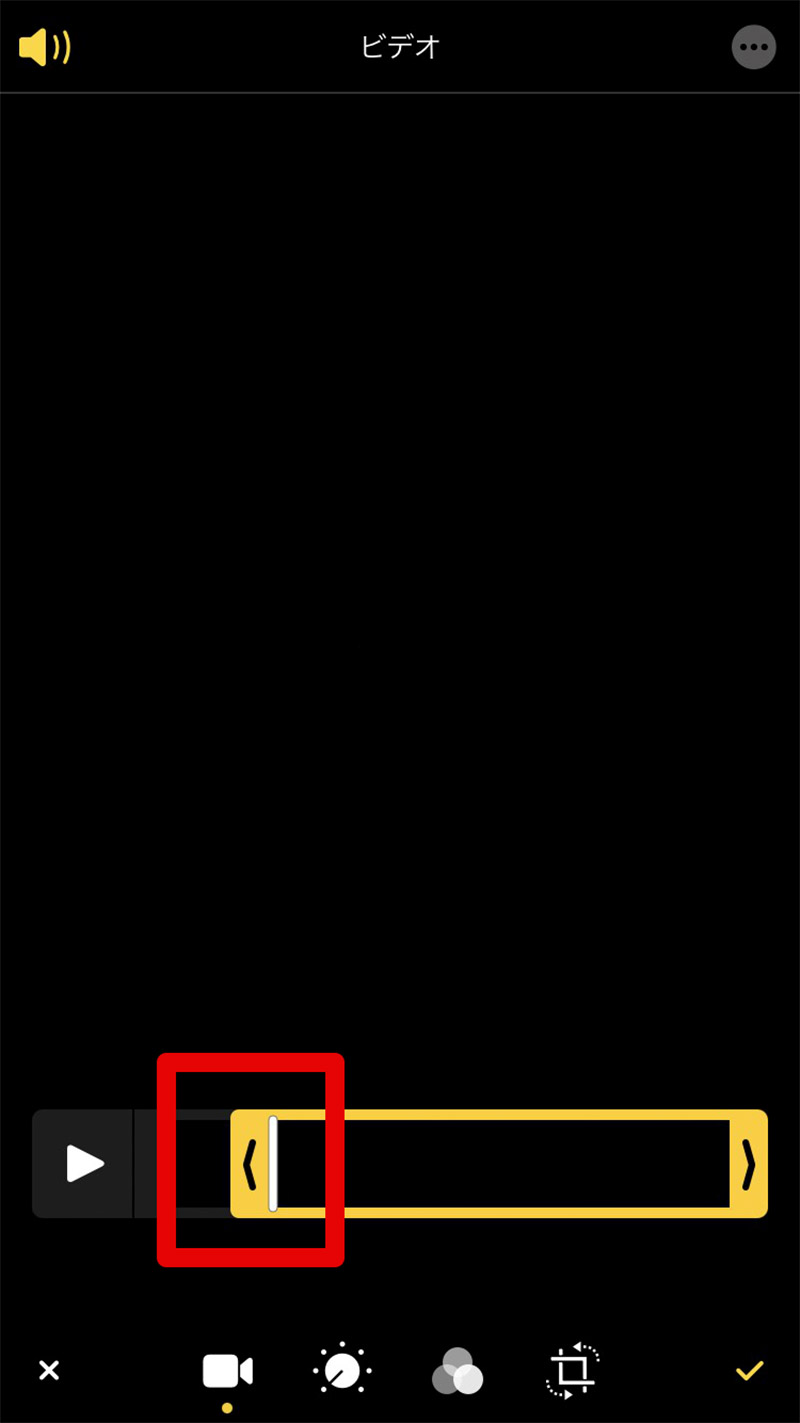
動画の始まりを指定する
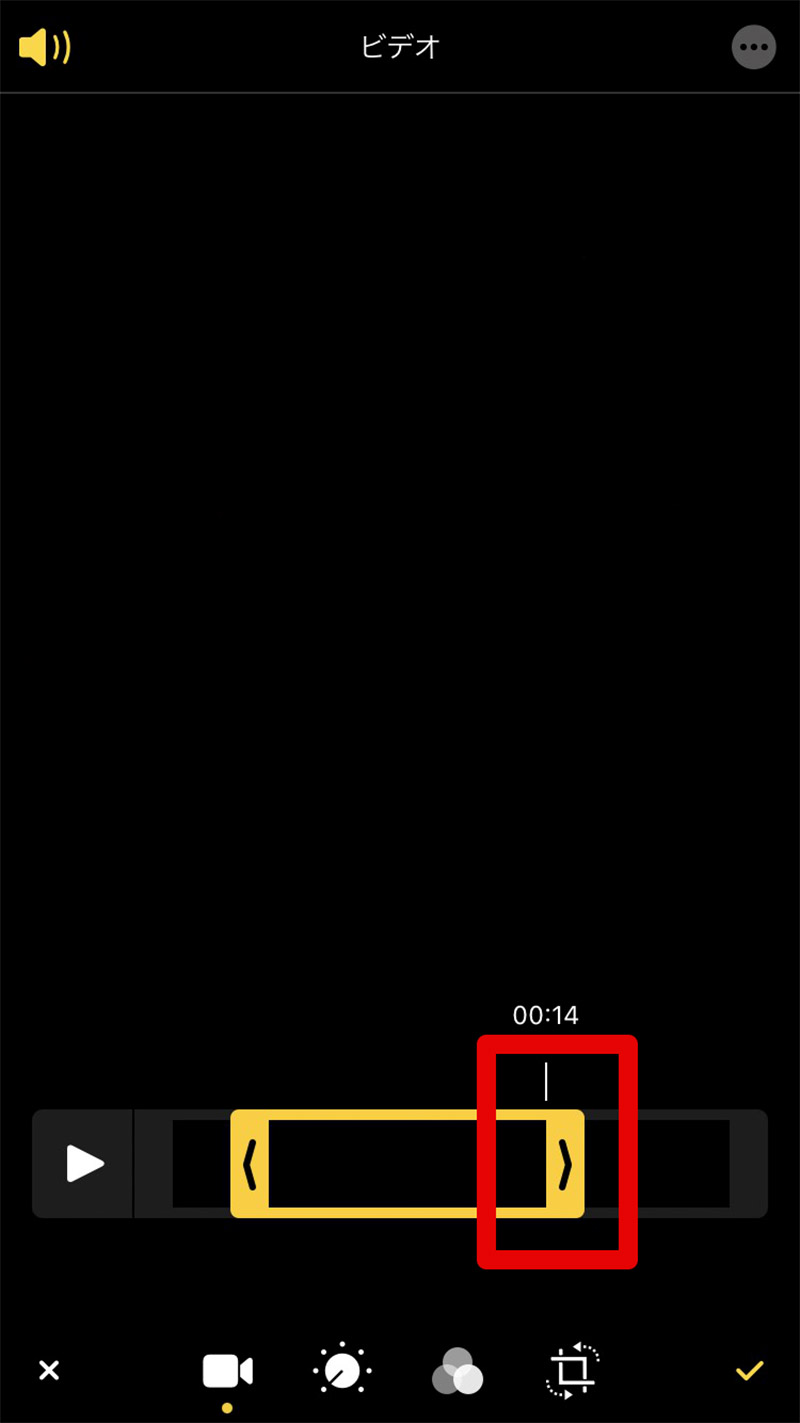
動画の終わりを指定する。これで編集完了だ
・Androidの場合
Androidのアルバム内で動画を編集する方法を紹介する。なお、Androidの場合アルバムアプリは様々なので今回は代表的なGoogleフォトを利用する。
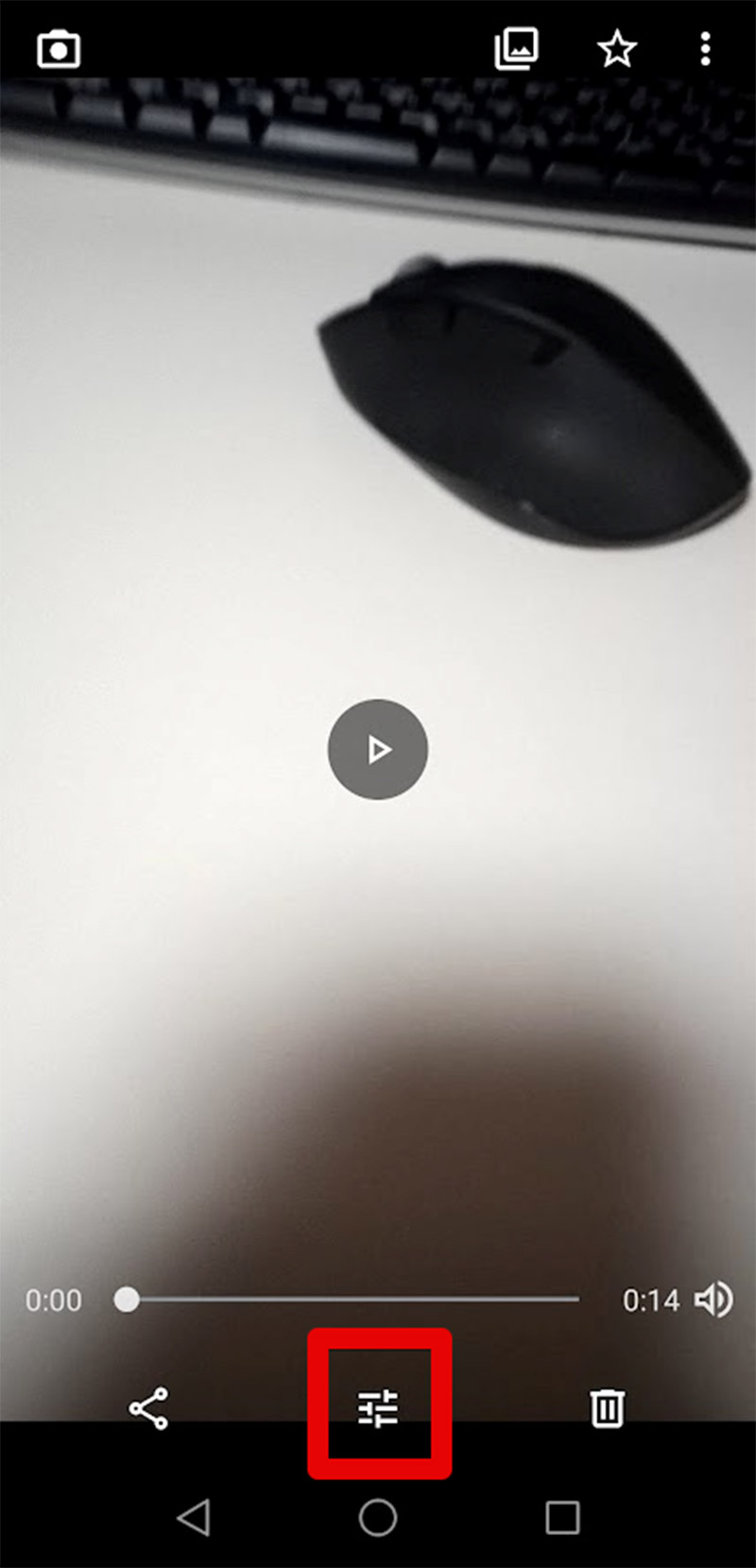
Androidの場合は、Googleフォトで動画を表示して調整アイコンをタップしよう
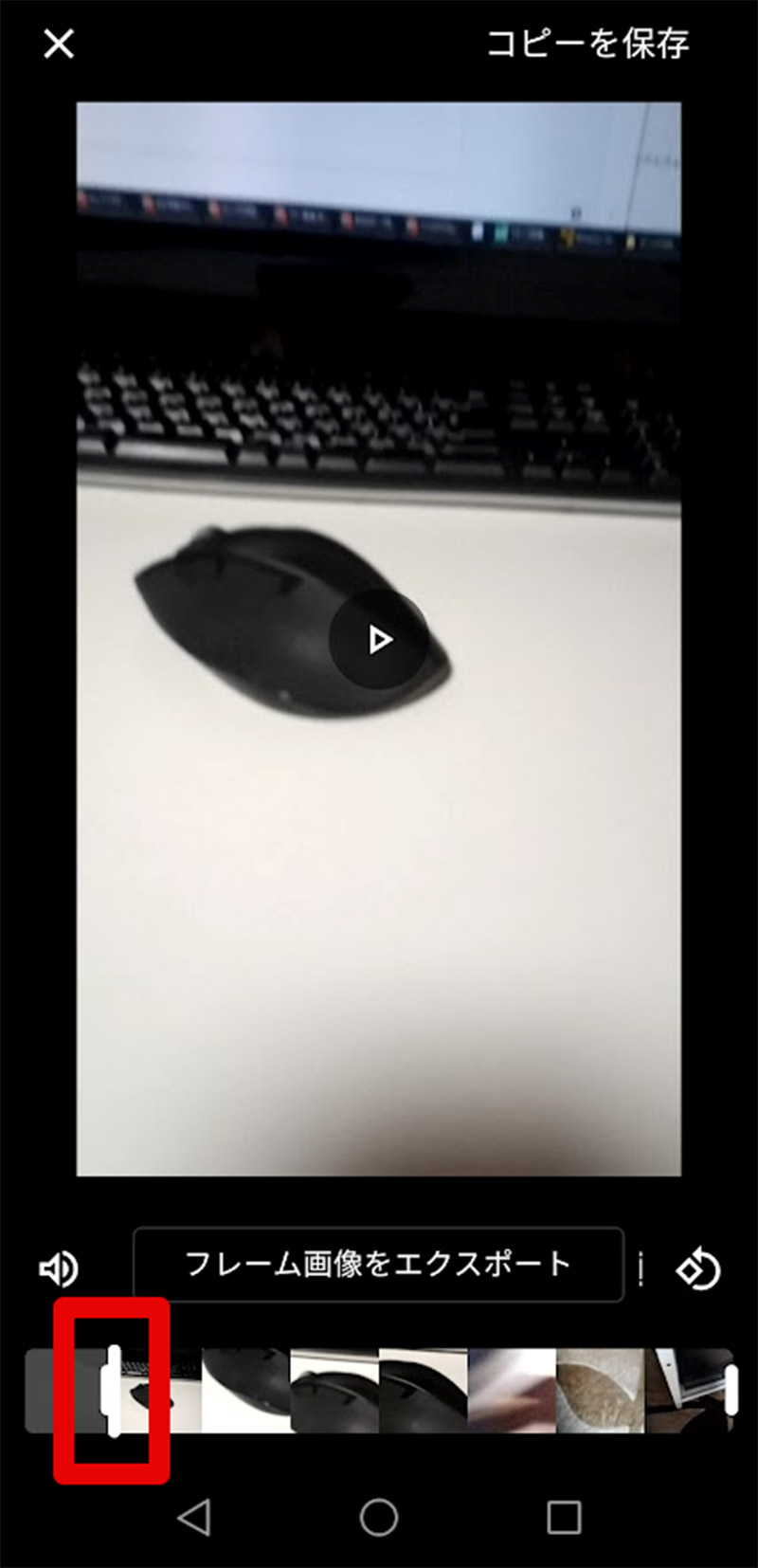
動画の始まりを指定する
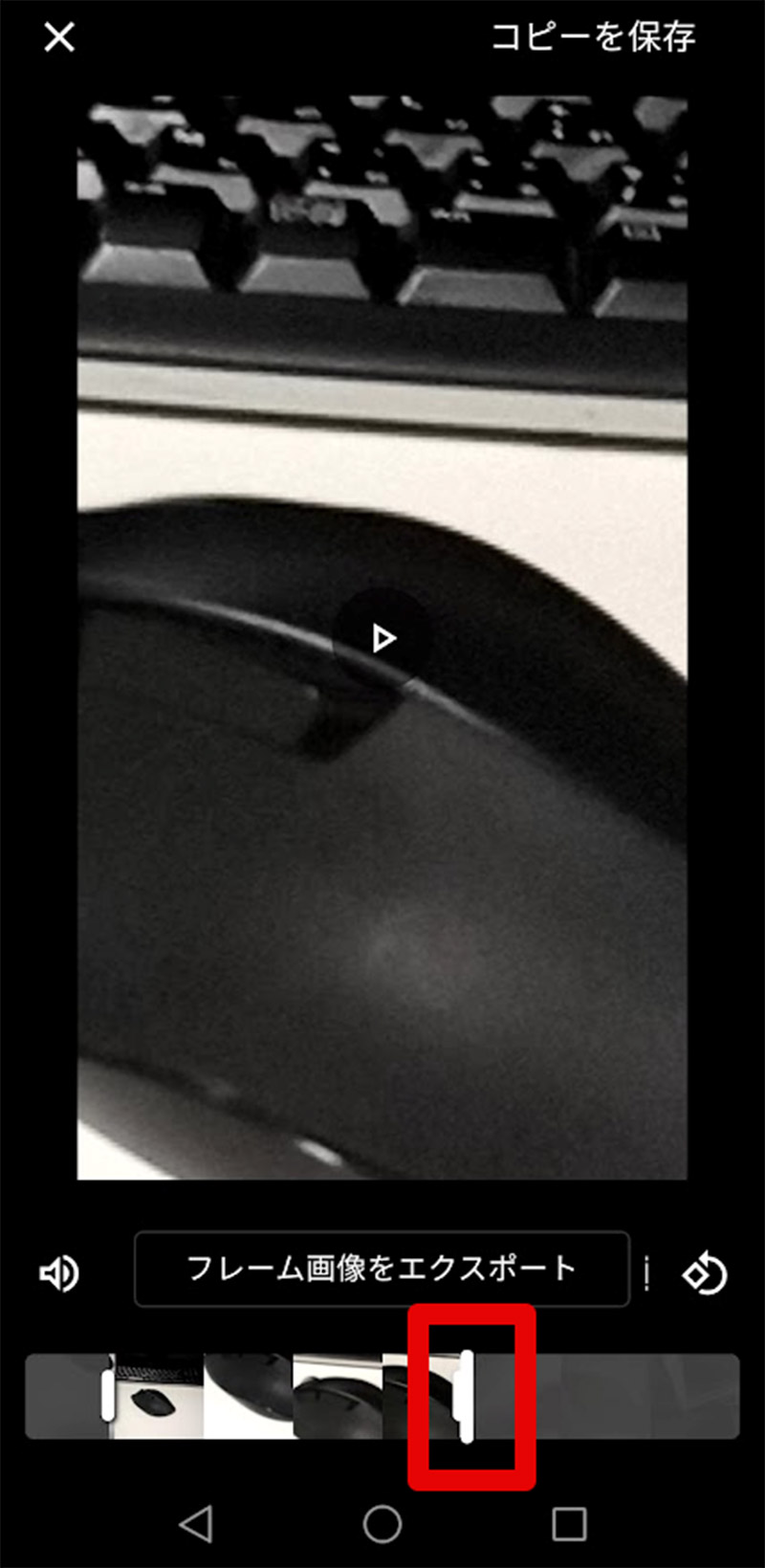
動画の終わりを指定する。これで編集完了だ

インスタに動画を投稿できないときの対処法を紹介する。
・【対処法①】アプリを最新版にアップデートする
インスタアプリが古くなっていると、インスタへ動画を投稿時にエラーが発生する可能性があるのでインスタアプリをアップデートしよう。
・【対処法②】スマホやアプリを再起動する
インスタアプリやスマホに何らかの問題があり、動画を投稿できないときにはスマホやインスタアプリを再起動すると問題が解消される場合がある。
・【対処法③】通信環境の良い場所で投稿する
動画の投稿には写真よりも多くの通信を行う。そのため、動画を投稿できないときには通信環境を確かめてみよう。
・【対処法④】「データ使用量を軽減」の設定をオフにする
スマホや契約キャリアによっては通信に対して「データ使用量を軽減」するための設定がある場合がある。このような機能は動画のアップロードを遮断する可能性がある。
・【対処法⑤】BGMに著作権フリーのものを使っているか確認する
インスタに動画をアップロードする際には動画で利用しているBGMが著作権フリーか利用が認められている必要がある。
※サムネイル画像(Image:DenPhotos / Shutterstock.com)




